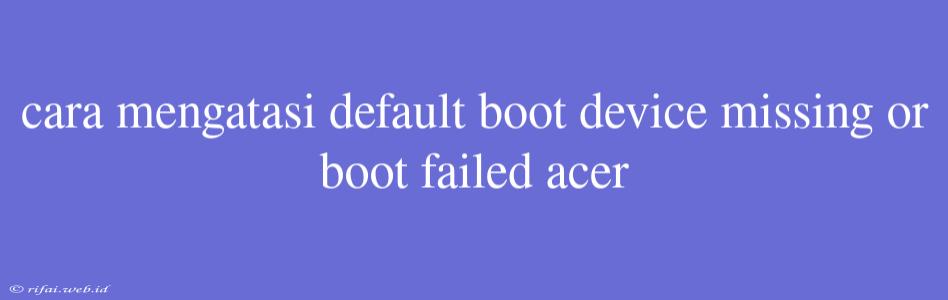Cara Mengatasi Default Boot Device Missing or Boot Failed pada Acer
Jika Anda mengalami masalah pada Acer Anda dengan pesan error "Default Boot Device Missing" atau "Boot Failed", jangan khawatir. Masalah ini dapat diatasi dengan beberapa langkah mudah. Berikut adalah cara mengatasi masalah tersebut:
Langkah 1: Cek Koneksi Power dan Kabel
Pastikan bahwa koneksi power dan kabel Anda dalam keadaan baik dan terpasang dengan sempurna. Jika Anda menggunakan laptop, pastikan bahwa baterai dalam keadaan full dan tidak ada masalah dengan charger.
Langkah 2: Cek BIOS Setting
- Restart laptop atau PC Anda.
- Tekan tombol F2 atau Del untuk masuk ke pengaturan BIOS.
- Pilih tab Boot dan cek bahwa Hard Drive atau SSD Anda terdaftar sebagai Default Boot Device.
- Simpan perubahan dan ** Keluar** dari pengaturan BIOS.
Langkah 3: Cek Koneksi Hard Drive or SSD
- Buka casing laptop atau PC Anda.
- Cek koneksi Hard Drive atau SSD ke Motherboard.
- Pastikan bahwa koneksi dalam keadaan baik dan tidak longgar.
Langkah 4: Cek BOOT Order
- Masuk ke pengaturan BIOS lagi.
- Pilih tab Boot dan cek bahwa Hard Drive atau SSD Anda diatur sebagai First Boot Device.
- Simpan perubahan dan Keluar dari pengaturan BIOS.
Langkah 5: Jalankan System Restore
- Restart laptop atau PC Anda.
- Tekan tombol F8 untuk masuk ke Advanced Boot Options.
- Pilih System Restore dan ikuti instruksi untuk memulihkan sistem ke kondisi sebelumnya.
Langkah 6: Jalankan Disk Check
- Restart laptop atau PC Anda.
- Tekan tombol F8 untuk masuk ke Advanced Boot Options.
- Pilih Disk Check dan ikuti instruksi untuk memeriksa dan memperbaiki kerusakan pada hard drive atau SSD.
Dengan mengikuti langkah-langkah di atas, Anda seharusnya dapat mengatasi masalah "Default Boot Device Missing" atau "Boot Failed" pada Acer Anda. Jika masalah masih berlanjut, mungkin Anda perlu menghubungi pusat servis resmi Acer untuk mendapatkan bantuan lebih lanjut.